Apps herunterladen, Weiter, Startbildschirm und apps – Motorola Moto X Play Benutzerhandbuch
Seite 13
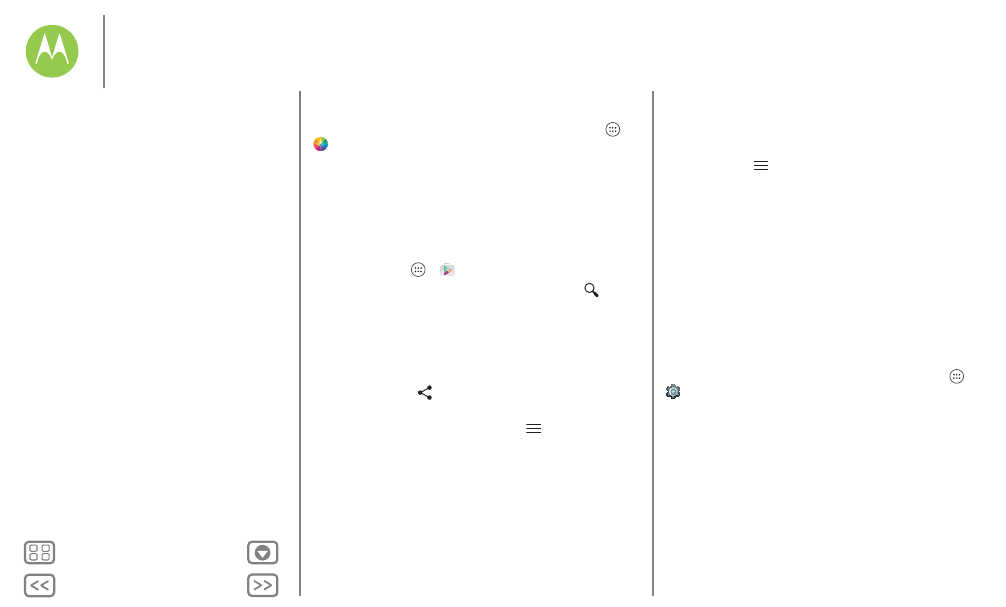
Startbildschirm und Apps
Tipp: Sie möchten vertrauliche oder private
Benachrichtigungen ausblenden? Tippen Sie auf „Apps“
>
Moto
>
Infos
, um festzulegen, welche Apps
Benachrichtigungen anzeigen dürfen und wie viel angezeigt
werden soll.
Apps herunterladen
Google Play™
Holen Sie sich Musik, Filme, Bücher, Apps, Spiele und mehr.
So geht's: „Apps“
>
Play Store
• Suchen: Um nach Apps zu suchen, tippen Sie auf
.
• Download: Um eine gefundene App herunterzuladen,
tippen Sie auf diese zur Anzeige der Details. Danach tippen
Sie auf
Installieren
oder den Preis.
• Teilen: Um eine auf Google Play gefundene App zu teilen,
tippen Sie auf diese zur Anzeige der Details. Tippen Sie
anschließend auf
.
• Neu installieren: Um Apps aus Google Play anzuzeigen
oder neu zu installieren, tippen Sie auf
>
Meine Apps
.
• Einen Computer verwenden: Um Apps auf einem
Computer zu finden und zu verwalten, gehen Sie zu
http://play.google.com und melden sich bei Ihrem
Google-Konto mit Ihrem Passwort an.
Hier können Sie auf dem großen Bildschirm nach Apps
suchen, Apps auf mehreren Geräten (z. B. einem Telefon
und Tablet) verwalten und neue Apps für den Download auf
Ihre Geräte vorgeben.
• Musik genießen: Mit Google Play können Sie auch Musik
herunterladen. Siehe „Play Music“.
• Hilfe erhalten: Um Hilfe und anderes mehr zu erhalten,
tippen Sie auf
.
Apps aus dem Netz
Mit dem Browser können Sie Apps aus anderen Onlineshops
beziehen.
Tipp: Wählen Sie die Apps und Aktualisierungen mit Vorsicht,
da einige die Leistung Ihres Telefons beeinträchtigen können.
Siehe „Bedenken Sie Ihre Auswahl“.
Hinweis: Wenn Sie eine App installieren, lesen Sie alle
Warnmeldungen, um zu erfahren, auf welche Informationen
die App zugreift. Wenn Sie nicht möchten, dass die App Zugriff
auf diese Informationen erhält, brechen Sie die Installation ab.
Damit auf dem Telefon Apps installiert werden können, die
nicht von Google Play stammen, tippen Sie auf „Apps“
>
Einstellung
>
Sicherheit
und markieren Sie
Unbekannte
Herkunft
.
Informationen zum Herunterladen von Dateien aus Ihrem
Browser finden Sie unter „Downloads“.
Bedenken Sie Ihre Auswahl
Hier sind ein paar Tipps:
• Um Spyware, Phishing oder Viren zu vermeiden,
verwenden Sie nur Anwendungen von vertrauenswürdigen
Websites wie Google Play.
Startbildschirm und Apps
Kurzanleitung: Startbildschirm und Apps
Hilfe und mehr
Suchen
Status und Benachrichtigungen
Lautstärke und Unterbrechungen
Entdecken Ihrer Moto-Apps
Apps herunterladen
Apps pflegen
Telefon aktualisieren